8 trucos de Spotlight que los usuarios de iPhone desconocen
Te mostramos cómo puedes mejorar las búsquedas que realizas en tu iPhone con Spotlight aprovechando estos sencillos trucos.
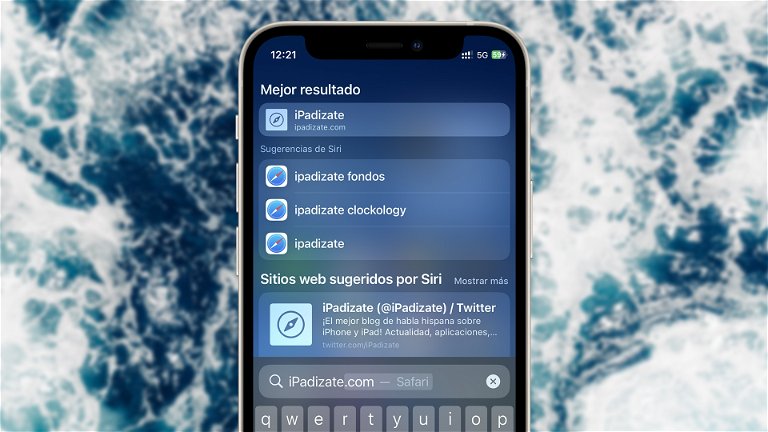
Spotlight es una de las funciones más útiles disponibles en cualquier iPhone. Hablamos de un potente motor de búsqueda siempre accesible desde la pantalla de inicio de iOS, que permite desde buscar en Internet o en los contenidos del teléfono móvil hasta resolver ecuaciones matemáticas o dar respuestas rápidas de la mano de la tecnología de Siri.
En general, son muchas las búsquedas secretas de Spotlight que pueden realizarse en cualquier momento y que podrán hacerte la vida más sencilla en función del momento. No obstante, lo cierto es que existe la posibilidad de que no estés sacando todo el partido a la búsqueda Spotlight de tu iPhone, razón por la que te vamos a mostrar 8 de los mejores trucos para la misma que la gran mayoría de usuarios de iOS desconocen.
Los 8 mejores trucos que puedes usar para mejorar la búsqueda Spotlight de tu iPhone
Tal y como comentábamos, si bien la búsqueda Spotlight del iPhone es una de las funciones más útiles disponibles en iOS, lo cierto es que puede que no le estés sacando todo el potencial del que dispone. A continuación te mostramos algunos de los mejores trucos que puedes utilizar.
Acceder a la búsqueda Spotlight
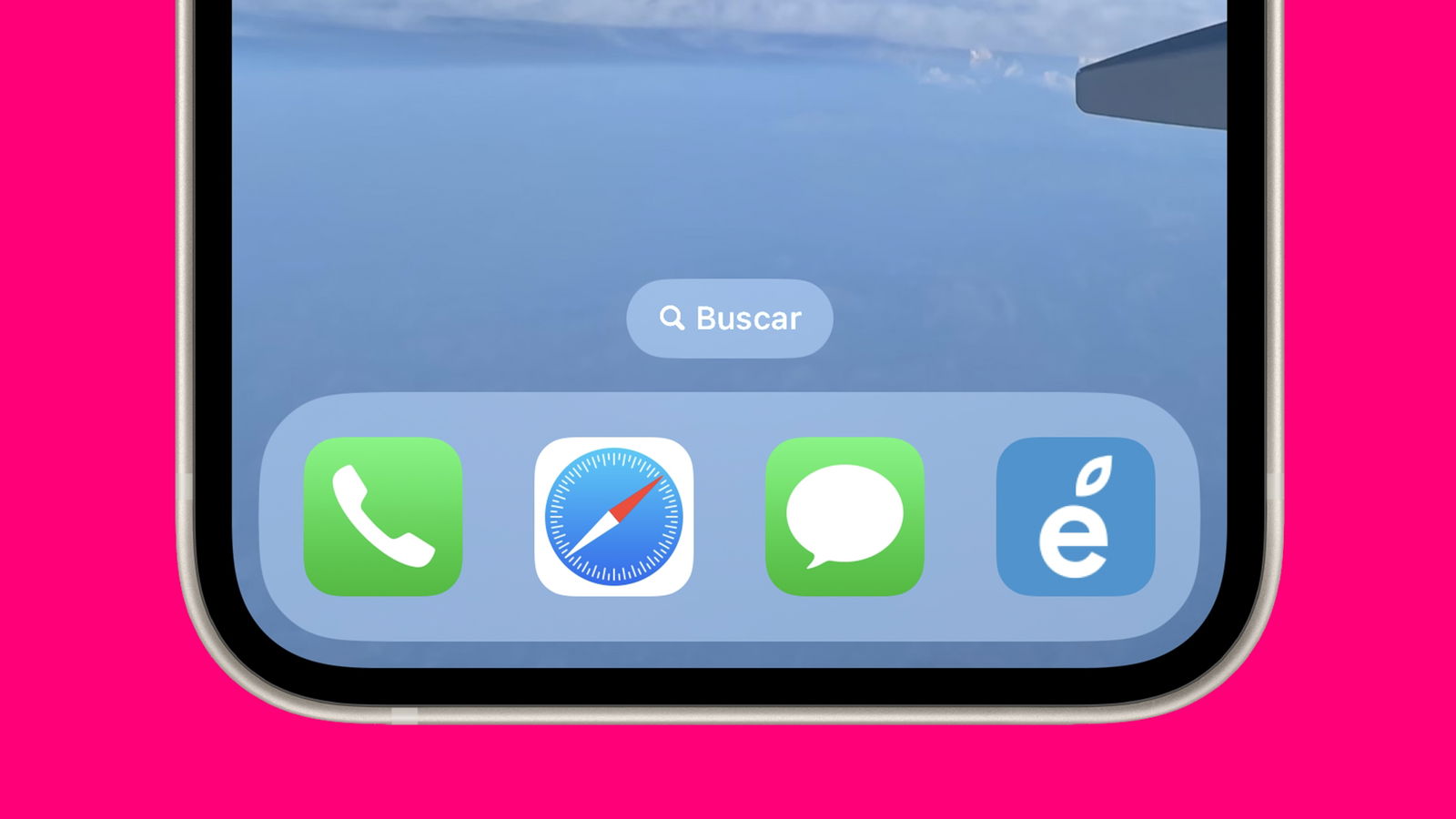
iOS 16 incorpora nuevas formas de acceder a la búsqueda Spotlight del iPhone
Con la llegada de iOS 16, se han implementado nuevos métodos para acceder a la búsqueda Spotlight. Hasta ahora, solo podía accederse deslizando desde arriba hacia abajo sobre la pantalla inicio del sistema operativo. Sin embargo, ahora este mismo gesto también puede aplicarse sobre la pantalla de bloqueo para entrar aún más rápido a la búsqueda si es necesario, si bien los resultados de búsqueda se ven reducidos en el caso de no haber desbloqueado el móvil.
Sin embargo, ahora hay una forma aún más rápida de acceder: con el botón dedicado de la pantalla de inicio. En la parte inferior, donde en ocasiones se muestran los indicadores de las ventanas de aplicaciones disponibles, ahora también aparece un icono de "Buscar" que, al ser presionado, te permite entrar de una forma más ágil a la búsqueda Spotlight del iPhone. También puedes quitar el botón de Buscar en el caso de que no te convenza, pero puede ser de lo más útil en alguna ocasión.
Búsquedas más profundas de lo que parecen
Al margen de los resultados de búsqueda clásicos de páginas web, aplicaciones o documentos, lo cierto es que la búsqueda Spotlight puede ir mucho más allá. Con una simple búsqueda obtendrás resultados de aplicaciones como Mail, Mensajes o Fotos, por lo que tendrás todos los correos electrónicos, mensajes y fotos relacionadas con lo que busques.
De hecho, esta función va un paso más allá al ser compatible con aplicaciones de terceros. De esta forma, si por ejemplo en vez de utilizar la aplicación tradicional de Fotos del iPhone empleas habitualmente otra como Google Fotos, también se mostrarán los resultados de imagen de la misma sin que tengas que hacer nada. También resuelve operaciones matemáticas sencillas.
Programa temporizadores directamente desde Spotlight
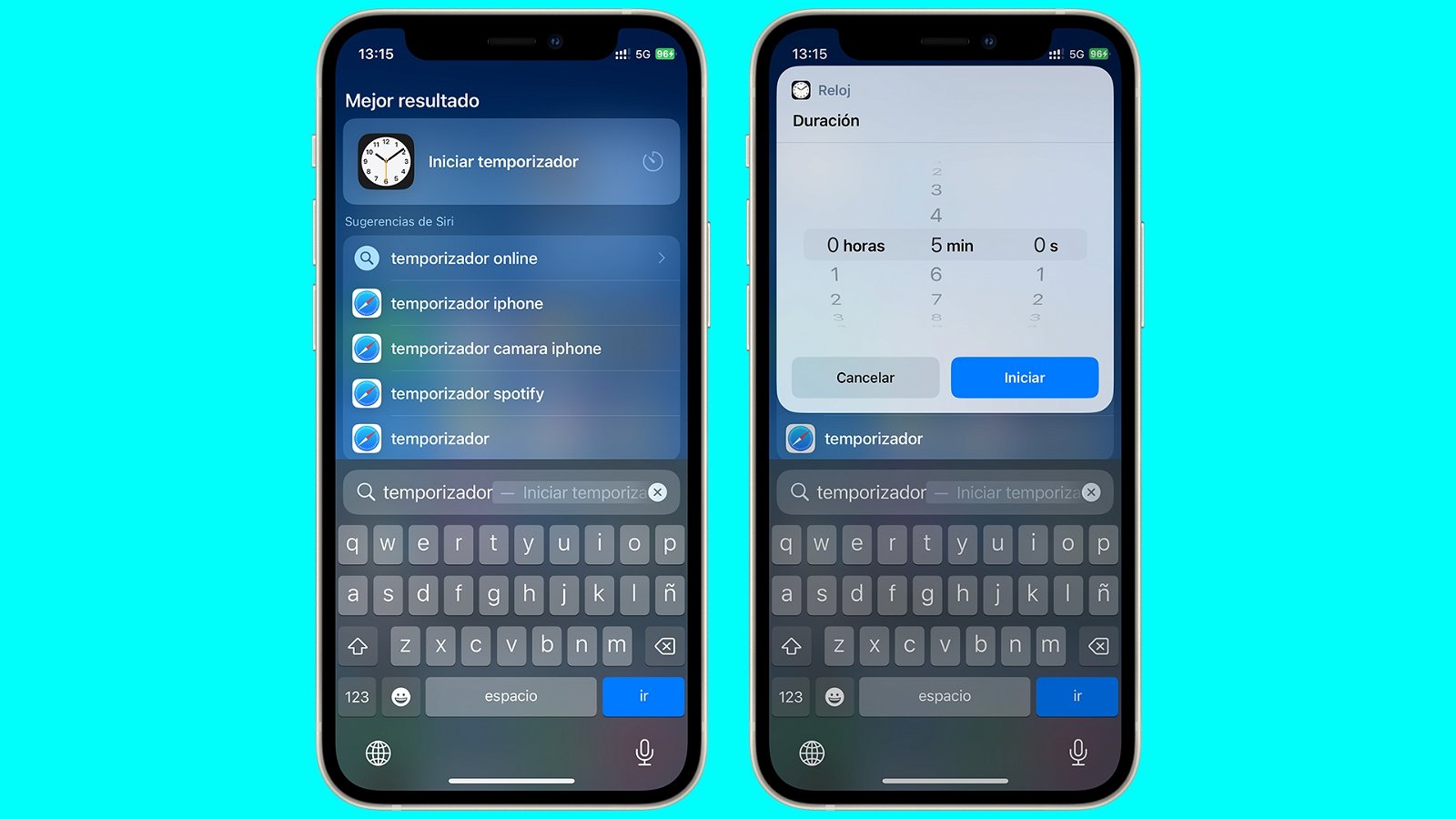
Buscando "temporizador" podrás iniciar una cuenta atrás directamente desde el buscador Spotlight en el iPhone
Otra función útil de la búsqueda Spotlight es que directamente permite programar temporizadores. Basta con escribir "temporizador" en el campo de búsqueda y automáticamente aparecerá la opción "Iniciar temporizador". Al pulsar, se muestra una nueva ventana emergente que permite establecer la duración del mismo de forma rápida, y al presionar en "Iniciar" comenzará la correspondiente cuenta atrás.
Accede a atajos de forma directa
Con solo buscar el nombre de cualquier atajo que hayas creado en tu iPhone, podrás activarlo o ejecutarlo directamente desde la búsqueda Spotlight. Si escribes el nombre tal cual te aparecerá como el mejor resultado y, con uno solo toque, podrás acceder al mismo. Mientras que si escribes solo una parte se mostrará entre los resultados.
En cualquier caso, podrás identificar que se trata de un atajo dado que al lado del mismo se mostrará el signo de las tres capas correspondiente a la aplicación de Shortcuts. Recuerda que también puedes lanzar cualquier atajo directamente pidiéndoselo a Siri, algo especialmente útil en el caso de contar con prisa.
No permitas que se muestren fotografías en los resultados de las búsquedas
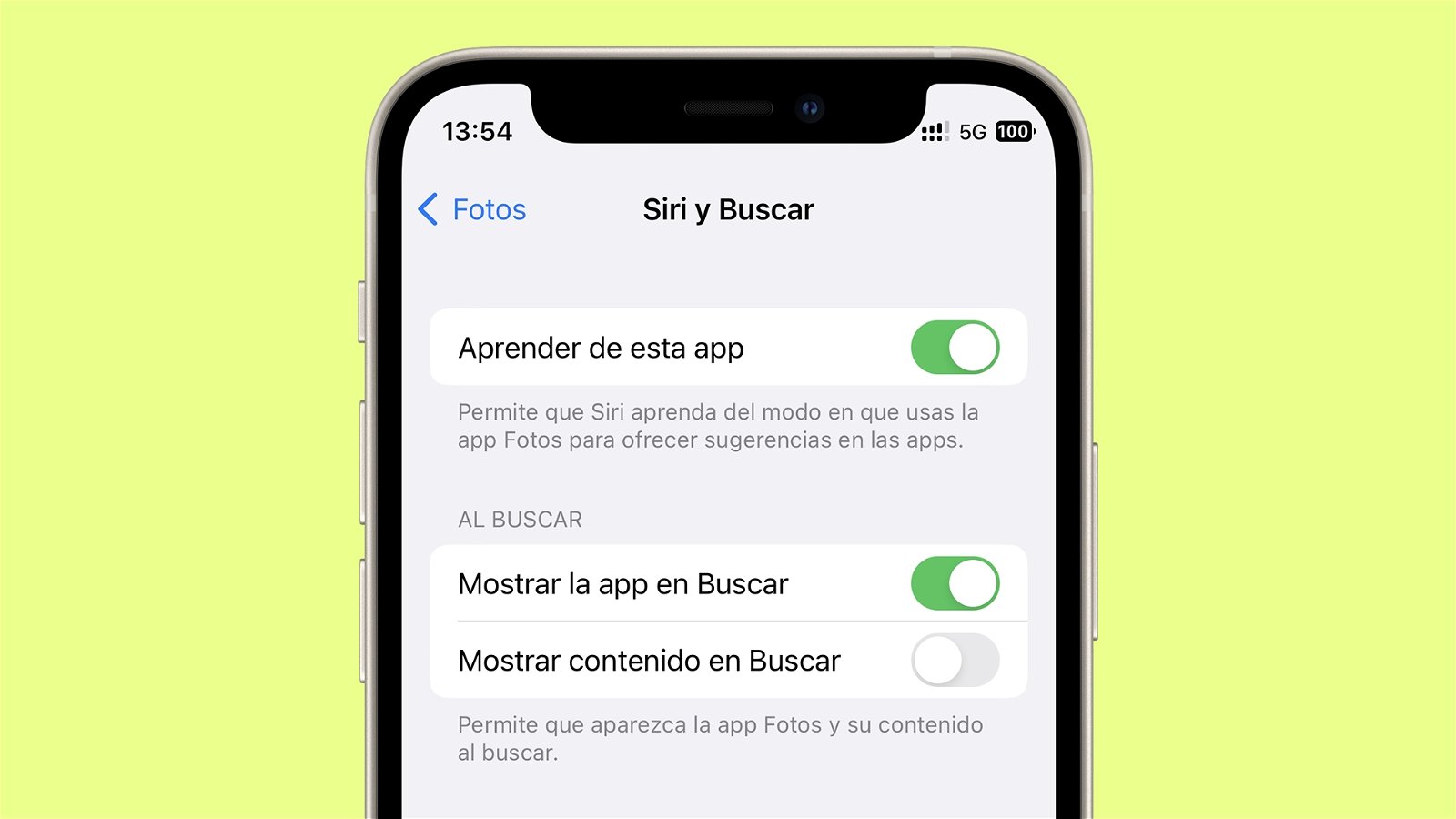
Puedes ocultar las fotografías que se muestran dentro de los resultados de la búsqueda Spotlight del iPhone
Anteriormente hemos comentado que la búsqueda Spotlight del iPhone es bastante completa, hasta el punto de que permite obtener fotografías como resultado de las búsquedas a realizar. Sin embargo, lo cierto es que aunque esto es algo que a muchos usuarios les parece útil, también es posible que otros piensen lo contrario y prefieran evitar que se muestren fotos en los resultados de búsqueda de Spotlight para una mayor privacidad.
Si lo deseas, con solo acudir a Ajustes > Fotos > Siri y Buscar, y desmarcar la opción "Mostrar contenido en Buscar", podrás evitar que tu móvil muestre fotografías como resultados de las búsquedas que realices. En caso de necesitarlo, podrás continuar ejecutando esta función desde la propia app de Fotos del iPhone.
Oculta las sugerencias de Siri
Al acceder a la búsqueda Spotlight, por norma general en la parte superior se muestran las llamadas Sugerencias de Siri, que son aplicaciones o accesos que podrían ser útiles según las acciones realizadas anteriormente. Si prefieres que no se muestren, basta con que accedas a Ajustes > Siri y Buscar y que desmarques la opción "Mostrar sugerencias". No se mostrará nada hasta que no comiences a escribir.
Elimina aplicaciones de los resultados de búsqueda
Por último, al igual que existe la posibilidad de ocultar aplicaciones en el iPhone para que no se muestren en la pantalla de inicio, también tienes la opción de evitar que se muestren como resultados de una búsqueda a través de Spotlight. Para ello, tan solo tendrás que entrar en Ajustes y, a continuación, bajar hasta encontrar la página dedicada a la aplicación en cuestión. A continuación, podrás acceder a la sección "Siri y Buscar" de la misma y, deshabilitando la opción "Mostrar la app en Buscar", evitarás que se muestre como resultado.
Puedes seguir a iPadizate en Facebook, WhatsApp, Twitter (X) o consultar nuestro canal de Telegram para estar al día con las últimas noticias de tecnología.